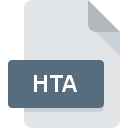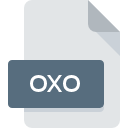
Extensión de archivo OXO
Ox Object-Oriented Matrix Programming Language
-
DeveloperJurgen A Doornik
-
Category
-
Popularidad3.5 (2 votes)
¿Qué es el archivo OXO?
El nombre de formato completo de los archivos que usan la extensión OXO es Ox Object-Oriented Matrix Programming Language. Jurgen A Doornik definió el estándar de formato Ox Object-Oriented Matrix Programming Language. Los archivos OXO son compatibles con las aplicaciones de software disponibles para dispositivos que ejecutan Windows. El archivo OXO pertenece a la categoría Archivos de configuración al igual que 1305 otras extensiones de nombre de archivo que figuran en nuestra base de datos. El software más popular que admite archivos OXO es Ox Professional. El software Ox Professional fue desarrollado por Jurgen A Doornik, y en su sitio web oficial puede encontrar más información sobre los archivos OXO o el programa de software Ox Professional.
Programas que admiten la extensión de archivo OXO
La siguiente lista presenta programas compatibles con OXO. Los archivos con la extensión OXO, al igual que cualquier otro formato de archivo, se pueden encontrar en cualquier sistema operativo. Los archivos en cuestión pueden transferirse a otros dispositivos, ya sean móviles o estacionarios, sin embargo, no todos los sistemas pueden manejar dichos archivos de manera adecuada.
¿Cómo abrir un archivo OXO?
Los problemas para acceder a OXO pueden deberse a varias razones. Lo que es importante, todos los problemas comunes relacionados con los archivos con la extensión OXO pueden ser resueltos por los propios usuarios. El proceso es rápido y no involucra a un experto en TI. Hemos preparado una lista de los cuales le ayudará a resolver sus problemas con los archivos OXO.
Paso 1. Instalar el software Ox Professional
 Los problemas para abrir y trabajar con archivos OXO probablemente tengan que ver con la falta de software adecuado compatible con los archivos OXO presentes en su máquina. Para solucionar este problema, vaya al sitio web para desarrolladores Ox Professional, descargue la herramienta e instálela. Es así de fácil En la parte superior de la página se puede encontrar una lista que contiene todos los programas agrupados en función de los sistemas operativos compatibles. Si desea descargar el instalador Ox Professional de la manera más segura, le sugerimos que visite el sitio web Jurgen A Doornik y lo descargue de sus repositorios oficiales.
Los problemas para abrir y trabajar con archivos OXO probablemente tengan que ver con la falta de software adecuado compatible con los archivos OXO presentes en su máquina. Para solucionar este problema, vaya al sitio web para desarrolladores Ox Professional, descargue la herramienta e instálela. Es así de fácil En la parte superior de la página se puede encontrar una lista que contiene todos los programas agrupados en función de los sistemas operativos compatibles. Si desea descargar el instalador Ox Professional de la manera más segura, le sugerimos que visite el sitio web Jurgen A Doornik y lo descargue de sus repositorios oficiales.
Paso 2. Verifica que tienes la última versión de Ox Professional
 ¿Aún no puede acceder a los archivos OXO aunque Ox Professional esté instalado en su sistema? Asegúrese de que el software esté actualizado. También puede suceder que los creadores de software al actualizar sus aplicaciones agreguen compatibilidad con otros formatos de archivo más nuevos. Esta puede ser una de las causas por las cuales los archivos OXO no son compatibles con Ox Professional. La última versión de Ox Professional debería admitir todos los formatos de archivo que sean compatibles con versiones anteriores del software.
¿Aún no puede acceder a los archivos OXO aunque Ox Professional esté instalado en su sistema? Asegúrese de que el software esté actualizado. También puede suceder que los creadores de software al actualizar sus aplicaciones agreguen compatibilidad con otros formatos de archivo más nuevos. Esta puede ser una de las causas por las cuales los archivos OXO no son compatibles con Ox Professional. La última versión de Ox Professional debería admitir todos los formatos de archivo que sean compatibles con versiones anteriores del software.
Paso 3. Configure la aplicación predeterminada para abrir OXO archivos en Ox Professional
Si el problema no se ha resuelto en el paso anterior, debe asociar los archivos OXO con la última versión de Ox Professional que haya instalado en su dispositivo. El siguiente paso no debería plantear problemas. El procedimiento es sencillo y en gran medida independiente del sistema.

Cambie la aplicación predeterminada en Windows
- Haga clic derecho en el archivo OXO y elija opción
- Haga clic en y luego seleccione la opción
- El último paso es seleccionar proporcionar la ruta del directorio a la carpeta donde está instalado Ox Professional. Ahora todo lo que queda es confirmar su elección seleccionando Usar siempre esta aplicación para abrir archivos OXO y hacer clic en .

Cambie la aplicación predeterminada en Mac OS
- Haga clic derecho en el archivo OXO y seleccione
- Vaya a la sección . Si está cerrado, haga clic en el título para acceder a las opciones disponibles.
- De la lista, elija el programa apropiado y confirme haciendo clic en
- Si siguió los pasos anteriores, debería aparecer un mensaje: Este cambio se aplicará a todos los archivos con la extensión OXO. Luego, haga clic en el botón para finalizar el proceso.
Paso 4. Asegúrese de que el archivo OXO esté completo y sin errores
¿Seguiste de cerca los pasos enumerados en los puntos 1-3, pero el problema sigue presente? Debe verificar si el archivo es un archivo OXO adecuado. No poder acceder al archivo puede estar relacionado con varios problemas.

1. Verifique el archivo OXO para virus o malware
Si el OXO está realmente infectado, es posible que el malware esté bloqueando su apertura. Escanee el archivo OXO y su computadora en busca de malware o virus. Si el archivo OXO está realmente infectado, siga las instrucciones a continuación.
2. Asegúrese de que el archivo con la extensión OXO esté completo y sin errores
¿Recibió el archivo OXO en cuestión de otra persona? Pídale que lo envíe una vez más. Es posible que el archivo se haya copiado erróneamente y que los datos hayan perdido integridad, lo que impide acceder al archivo. Si el archivo OXO se ha descargado de Internet solo parcialmente, intente volver a descargarlo.
3. Compruebe si el usuario con el que ha iniciado sesión tiene privilegios administrativos.
Algunos archivos requieren derechos de acceso elevados para abrirlos. Cambie a una cuenta que tenga los privilegios necesarios e intente abrir el archivo Ox Object-Oriented Matrix Programming Language nuevamente.
4. Asegúrese de que el sistema tenga recursos suficientes para ejecutar Ox Professional
Si el sistema está bajo carga pesada, es posible que no pueda manejar el programa que usa para abrir archivos con la extensión OXO. En este caso, cierre las otras aplicaciones.
5. Compruebe si tiene las últimas actualizaciones del sistema operativo y los controladores.
Las últimas versiones de programas y controladores pueden ayudarlo a resolver problemas con los archivos Ox Object-Oriented Matrix Programming Language y garantizar la seguridad de su dispositivo y sistema operativo. Es posible que los archivos OXO funcionen correctamente con el software actualizado que corrige algunos errores del sistema.
¿Quieres ayudar?
Si dispones de información adicional acerca de la extensión de archivo OXO estaremos agradecidos si la facilitas a los usuarios de nuestra página web. Utiliza el formulario que se encuentra aquí y mándanos tu información acerca del archivo OXO.

 Windows
Windows